
Reseñas de CLONEit y cómo usarlo para transferir datos fácilmente

Hoy en día, las herramientas de transferencia de datos entre teléfonos son más populares que nunca, especialmente al actualizar un dispositivo. Si bien existen numerosas maneras de hacerlo, CLONEit destaca como una opción popular gracias a su simplicidad y eficacia. Sin embargo, como cualquier herramienta, tiene sus ventajas y desventajas. En este artículo, podrá conocer fácilmente CLONEit en diferentes aspectos.
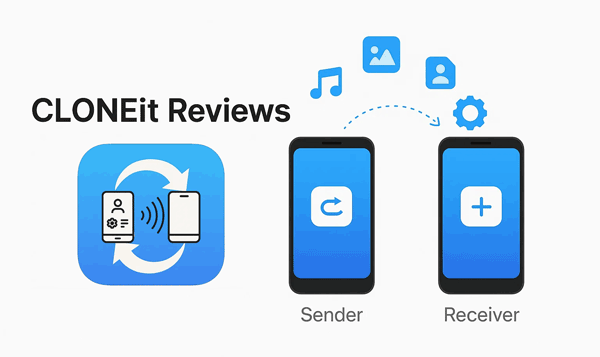
CLONEit es una aplicación móvil gratuita diseñada para transferir datos de un teléfono antiguo a uno nuevo. Funciona de forma similar a otras apps de transferencia de datos, utilizando una conexión Wi-Fi directa entre dos dispositivos para transferir diversos tipos de contenido, como contactos, mensajes, fotos, vídeos, música, apps y datos de apps.
CLONEit fue popular durante un tiempo, pero ya no cuenta con soporte activo ni está disponible en tiendas de aplicaciones oficiales como Google Play Store o Apple App Store. Aún se puede encontrar en sitios web de terceros como Uptodown. Sin embargo, descargar e instalar aplicaciones de fuentes no oficiales puede ser arriesgado, ya que pueden contener malware u otras vulnerabilidades de seguridad.
Puedes usar CLONEit para transferir datos de Android a Android . Aquí tienes la guía paso a paso:
Paso 1: Necesitarás descargar e instalar la aplicación CLONEit tanto en tu teléfono antiguo como en el nuevo.
Paso 2: Abra la aplicación en ambos dispositivos. En el teléfono antiguo, seleccione " Remitente " y, en el nuevo, " Receptor ".
Paso 3: El nuevo teléfono crearía un punto de acceso Wi-Fi y el antiguo se conectaría a él. Se podría usar un código QR o un PIN para facilitar la conexión.
Paso 4: Una vez conectado, el teléfono antiguo mostrará una lista de tipos de datos que puedes transferir. Selecciona los elementos que quieres transferir, como contactos, mensajes o fotos.
Paso 5: Pulse el botón " Iniciar " para iniciar el proceso. El tiempo de transferencia dependerá de la cantidad de datos.
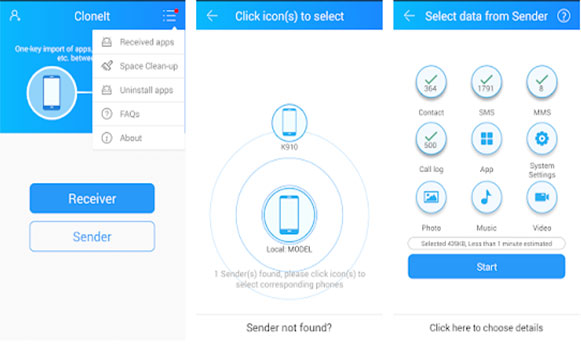
Aquí están las ventajas y desventajas de CLONEit:
Ventajas:
Contras:
Aunque CLONEit funciona bien para muchos usuarios, tiene algunas limitaciones. Si buscas una alternativa con más funciones y compatibilidad con dispositivos Android e iOS , Coolmuster Mobile Transfer es una opción fantástica.
¿Qué hace que Coolmuster Mobile Transfer sea una mejor opción?
Descargar Coolmuster Mobile Transfer .
A continuación te explicamos cómo clonar datos de un teléfono a otro con este software:
01 Descargue e instale el software Mobile Transfer en su computadora y conecte su teléfono antiguo y nuevo a la computadora usando cables USB.
02 El software detectará sus dispositivos. Active la depuración USB en Android para establecer la conexión. Una vez conectado, asegúrese de que su nuevo teléfono sea el dispositivo de destino . Haga clic en " Cambiar " si es necesario.

03 Seleccione los tipos de datos que desea transferir y haga clic en " Iniciar copia " para comenzar la migración de datos segura y eficiente.

Aquí está la guía en vídeo (de unos 2 minutos):
Como puedes ver, Cloneit es una aplicación práctica para transferir datos de un dispositivo Android a otro. Sin embargo, si buscas una herramienta alternativa que ofrezca aún más flexibilidad y compatibilidad multiplataforma, Coolmuster Mobile Transfer es la opción perfecta. Con Coolmuster Mobile Transfer , puedes transferir datos fácilmente no solo entre dispositivos Android , sino también entre iOS y Android .
Artículos relacionados:
[Reseña] Las 9 mejores alternativas a iOS para pasar de Android a iPhone
Las 9 mejores alternativas al Samsung Smart Switch que vale la pena probar
Las 12 mejores alternativas a SHAREit para Android , iOS y PC Windows
Las 7 mejores alternativas a iCloud para Android que deberías conocer

 Transferencia de teléfono a teléfono
Transferencia de teléfono a teléfono
 Reseñas de CLONEit y cómo usarlo para transferir datos fácilmente
Reseñas de CLONEit y cómo usarlo para transferir datos fácilmente





